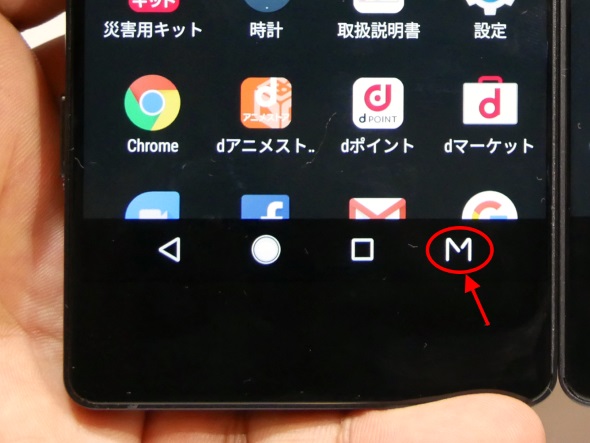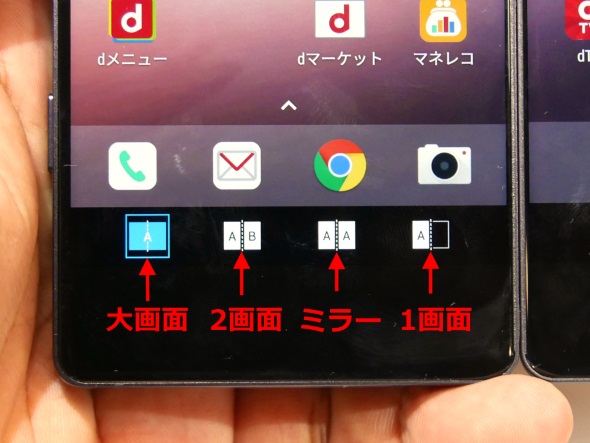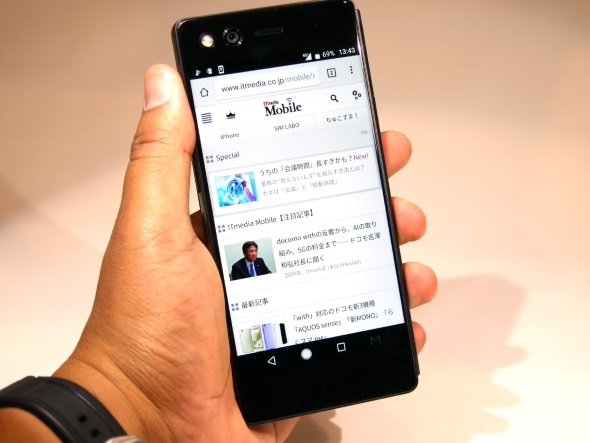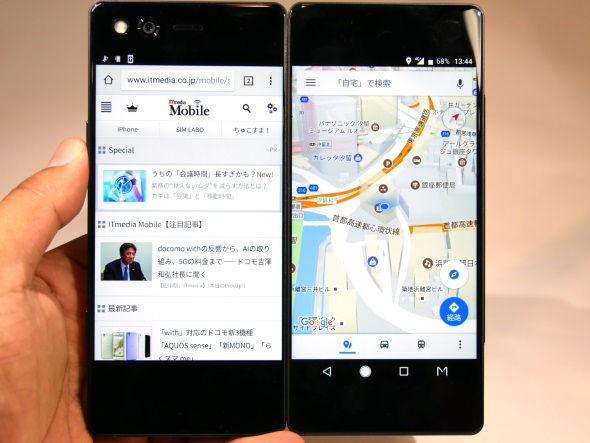2画面スマホ「M Z-01K」はどう使う? 4つの“モード”をチェック(1/2 ページ)
NTTドコモが2018年1月以降に発売するAndroidスマートフォン「M Z-01K」。“2画面”というインパクトゆえか、同社が発表した2017年冬・2018年春モデルの中でも特に注目を集めている。
ドコモとしては「MEDIAS W N-05E」以来4年ぶりとなる2画面スマホ。使い勝手には問題ないのだろうか。チェックしてみよう
※ このレビューは、開発途中の実機を利用して実施しています。発売時に仕様が一部変わる事もありますので、ご了承ください
画面モードは4つある
Z-01Kには、「1画面」「2画面」「ミラー」「大画面」の4つの画面モードがある。
モードの切り替えは、ナビゲーションバーにある「Mキー」を押して行う。Mキーを押すと、画面モードが一覧表示されるので、好きな画面モードを選べば良い。
ただし、サブ画面(薄い方の画面)を折りたたんだ場合、強制的に「1画面」となり、モード選択はできない。
1画面モード:普通のスマホと同じように使える
「1画面」モードでは、普通の5.2型フルHD(1080×1920ピクセル)液晶を搭載するAndroidスマートフォンとして使える。サブ画面を折りたたんでしまえば、横幅は72mmと、同一画面サイズのスマホとそんなに変わらないので違和感もない。
1画面モード時に使わないサブ画面は、スタンド代わりに使うこともできる。動画を視聴する時に便利だ。
2画面モード:アプリの組みあわせはほぼ自由
「2画面」モードでは、2つの画面に別々のアプリを表示できる。アプリの組み合わせに特別な制限はない。2画面モードを有効にすると、サブ画面側にドロワー(アプリ一覧)が表示されるので、サブ画面側で表示したいアプリを選択しよう。
このモードの利用中は、操作をしている(アクティブな)画面の方にナビゲーションバーが表示される。左右(あるいは上下)の画面でタッチ操作を「行き来」していると、ナビゲーションバーも一緒に「行き来」する。
アプリを表示する画面を入れ替えたい場合は、現在表示している画面から他方の画面まで2本指でスワイプすれば良い。この際に、アプリによっては強制終了してしまうこともあった。製品版での改善を期待したい。
以前の記事でも触れた通り、2画面モードはOS標準の「マルチウィンドウ」機能を応用して実現している。そのため、アプリでの特別対応は不要だ。ただし、マルチウィンドウに対応しないアプリは、2画面モードも非対応となる。
「マルチウィンドウ非対応アプリを、どうしても2画面モードで使いたい……!」という場合は、端末設定にある「デュアルスクリーン表示」で「アプリをデュアルモードで強制表示」のスイッチをオンにすると強制的に表示できる。ただし、正常に動作しない可能性もあるので注意しよう。
Copyright © ITmedia, Inc. All Rights Reserved.
アクセストップ10
- 3COINSで1万1000円の「プロジェクター」を試す 自動台形補正、HDMI入力、Android OS搭載で満足度は高め (2025年12月24日)
- “やまぬ転売”に終止符か 楽天ラクマが出品ルール改定予告、「健全な取引」推進 (2025年12月23日)
- iPhoneのロック画面で「カメラが起動しちゃった」を防げるようになった! その設定方法は? (2025年12月24日)
- 関東地方で5G通信が速いキャリアは? ドコモ、au、ソフトバンク、楽天モバイルでICT総研が比較(2025年12月) (2025年12月24日)
- 「楽天カード」は2枚持てる? 2枚持ちのメリットや注意点を解説、持てない組み合わせもあり (2025年12月23日)
- 「HUAWEI WATCH GT 6」レビュー:驚異のスタミナと見やすいディスプレイ、今買うべきスマートウォッチの有力候補だ (2025年12月24日)
- 若いiPhoneユーザーの間で「クリアケース」に人気が集まっている理由 すべては“推し”のために (2025年12月25日)
- mineo料金プラン改定の真相 最安狙わず「データ増量+低速使い放題」で“ちょうどいい”を追求 (2025年12月25日)
- CarPlay/Android Auto対応「OttoAibox P3 Pro」発売 従来機から操作性向上、2画面表示も可能 (2025年12月23日)
- メルカリで詐欺に遭った話 不誠実な事務局の対応、ユーザーが「絶対にやってはいけない」こと (2025年04月27日)